Windows10でのExcelstdole32.tlbエラーを修正
その他 / / April 22, 2022
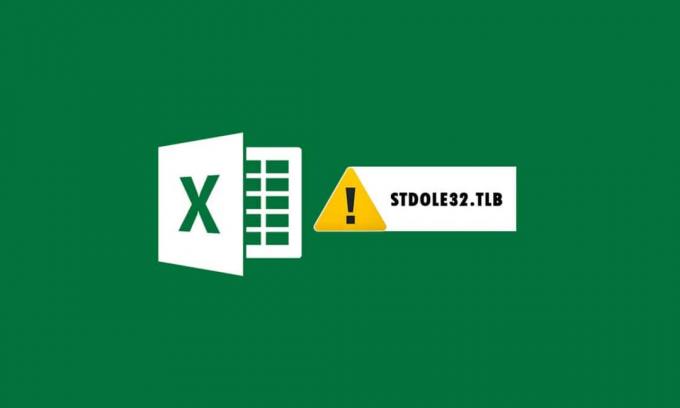
Microsoft Officeは、日常的に使用するソフトウェアです。 ドキュメントの作成、データシートの作成、プレゼンテーションの提示など、MSOfficeプログラムの重要性を無視することはできません。 Microsoft Officeスイートにはいくつかの問題があるため、MicrosoftWordまたはExcelを開くのは悪夢かもしれません。 MicrosoftWordまたはMicrosoftExcelを起動すると、WindowsはMicrosoft Office 2007をセットアップしようとしますが、これは面倒であり、結果としてstdole32.tlbエラーが発生します。 このエラーを修正するには、この記事を読み続けてください。
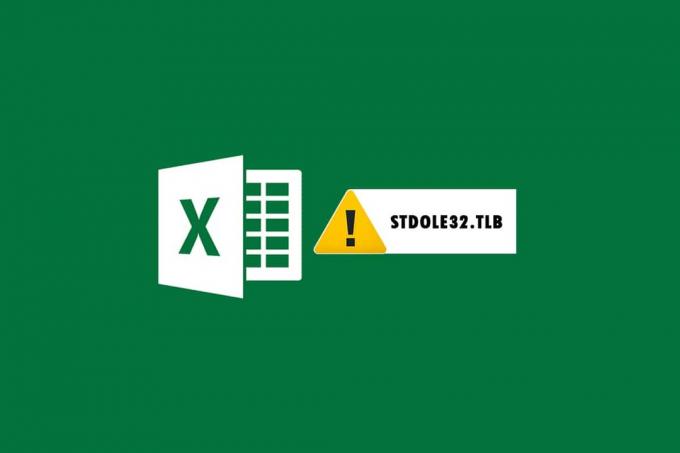
コンテンツ
- Windows10でExcelのstdole32.tlbエラーを修正する方法
- 方法1:MicrosoftOfficeを修復する
- 方法2:Windowsを更新する
- 方法3:マルウェアスキャンを実行する
- 方法4:システムファイルを修復する
- 方法5:レジストリキーのアクセス許可を変更する
- 方法6:レジストリデータベースからOfficeキーを削除する
- 方法7:一時ファイルを削除する
- 方法8:セットアップファイルの名前を変更する
- 方法9:最近の更新をアンインストールする
- 方法10:MicrosoftOfficeを再インストールする
- 方法11:システムの復元を実行する
Windows10でExcelのstdole32.tlbエラーを修正する方法
- Excel stdole32.tlbメモリリークのエラー: メモリリークの問題が発生すると、Excelメモリのサイズが定期的に増加し、システム全体のパフォーマンスが低下します。 また、同じジョブの無限ループまたは繰り返し実行を開始します。
- エラーstdole32.Tlb論理障害: 正しい入力を割り当てても、この論理エラーのために間違った出力を受け取り始める可能性があります。 この間違いの主な原因は、すべての受信データの処理を担当するMicrosoftCorporationのソースコードの欠陥です。
- stdole32.tlbエラークラッシュ: この間違いにより、Excelソフトウェアがタスクを実行できなくなります。 それとは別に、Excelプログラムは与えられた入力に応じて適切な出力を提供することができません。
このエラーは、Excelプログラムがクラッシュまたは失敗した場合に発生します。 このエラーは、実行時に一部のコードが動作していないことを意味しますが、必ずしもコードが破損していることを示しているわけではありません。 このExcelエラーは、プロセスを妨げるため、かなり厄介です。 Excel 2007ユーザーは、制限はありませんが、この問題に頻繁に直面します。 Excel2019および2016のユーザーもこの問題を報告しています。 このExcelエラーで問題が発生した場合、この記事は非常に役立ちます。
方法1:MicrosoftOfficeを修復する
前述のように、MicrosoftOffice製品のバグが原因でエラーが発生しています。 Microsoft Office 2007の修復は、最初に試みることができるオプションです。 ファイルが破損した場合、Microsoft Officeが修復されると、ファイルは新しいファイルに置き換えられます。 結果として、これはExcel 2007の通常の問題であるため、MicrosoftOffice2007パッケージを修正することをお勧めします。 これにより、ファイルの破損が解決され、Microsoft Officeが修復されると、ファイルは新しいファイルに置き換えられます。 実行するアクションは次のとおりです。
1. プレス Windows+Rキー 同時に開くには 走る ダイアログボックス。
2. タイプ appwiz.cpl を押して キーを入力してください アプレットを開くには プログラムと機能.
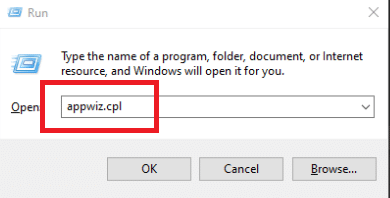
3. 右クリック の上 Microsoft Office 2007 をクリックします 変化する.
![[変更]をクリックします](/f/4f493e000716830d66881d6122fb443b.png)
4. クリック はい プロンプトで。
5. その後、をクリックします 修理 その後 継続する.
![[修復]、[続行]の順にクリックします。 Windows10のstdole32.tlbエラーを修正](/f/b84d4c56bcbeab142345d6cd6b5b3a63.png)
6. もう一度、をクリックします 修理.
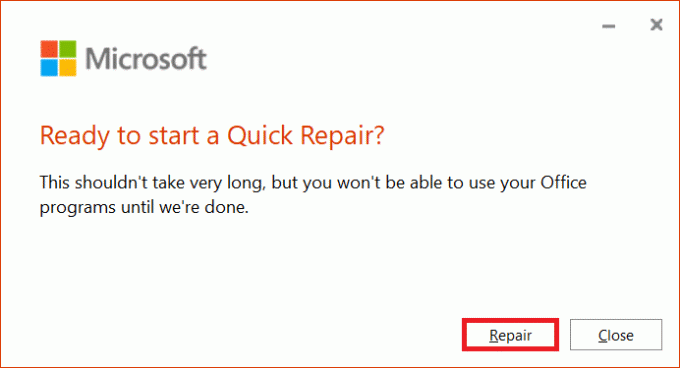
7. Microsoft Office 2007の修復が完了したら、をクリックします。 選ぶ.
![[閉じる]をクリックします。 Windows10のstdole32.tlbエラーを修正](/f/2057e11d7b7e347a52e3bc8b8f154035.png)
方法2:Windowsを更新する
Windows Updateは、さまざまな問題やエラーを解決します。 最新のパッチがWindowsに適用されているかどうかを確認してください。 その結果、この段階でオペレーティングシステムを更新して、問題に対処します。 ガイドを読む Windows10の最新の更新プログラムをダウンロードしてインストールする方法 そうするために。
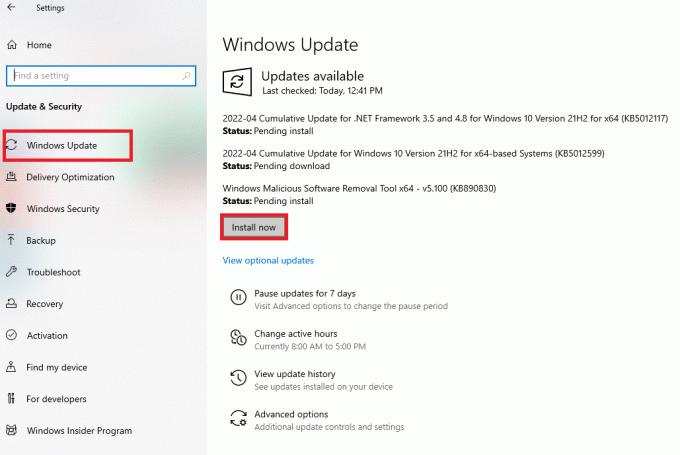
また読む:Windows10でMicrosoftOfficeが開かない問題を修正
方法3:マルウェアスキャンを実行する
上記の解決策を試してもExcelでこの問題が引き続き発生する場合は、ウイルスまたはマルウェアの侵入がシステムに侵入し、stdole32.tlbエラーを引き起こしている可能性があります。 そのため、マルウェアやウイルスをスキャンしてコンピュータから削除することを強くお勧めします。 ガイドを読む Windows10でPCからマルウェアを削除する方法 そうするために。
![好みに応じてスキャンオプションを選択し、[今すぐスキャン]をクリックします](/f/fe9159876c19227a7e423c0bd0d20f6f.png)
方法4:システムファイルを修復する
一部の重要なシステムファイルが破損し、Excelでstdole32.tlbエラーが発生する可能性があります。 システムファイルチェック(SFC)スキャンは、このシナリオに対処する上で非常に役立ちます。 SFCスキャン方式では、破損したすべてのファイルを修復する前に検査します。 そのため、問題を解決するために、完全なシステムファイルチェックスキャンを実行することをお勧めします。 以下はあなたが取らなければならない対策です。 ガイドを読む Windows10でシステムファイルを修復する方法 指示された手順に従って、破損したファイルをすべて修復します。
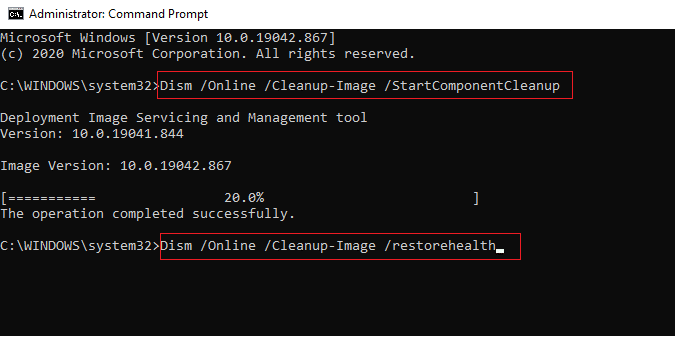
また読む:Excelで数式なしで値をコピーして貼り付ける方法
方法5:レジストリキーのアクセス許可を変更する
上記の手順が機能しない場合は、この方法を使用してレジストリデータベースのさまざまなアクセス許可を変更してみてください。 以下の手順に従ってください。
ノート: 追加の問題を回避するために、変更を加える前にレジストリデータベースをバックアップすることをお勧めします。 構成に誤りがあった場合は、レジストリデータベースを、すべてが正常に機能していた以前の状態に復元できます。
1. プレス Windows+Rキー 同時に起動するには 走る ダイアログボックス。
2. タイプ regedit を押して キーを入力してください 開くには レジストリエディタ 窓。

3. クリック はい の中に ユーザーアカウント制御 促す。
4. 選択する ファイル、 それから 書き出す ドロップダウンメニューから。
![[ファイル]、[エクスポート]の順に選択します。 Windows10のstdole32.tlbエラーを修正](/f/eb18c82ca531f98dcd33f5253bbd7e32.png)
4. 次に、次のように入力します ファイル名. 下 エクスポート範囲、 選ぶ 全て をクリックします 保存する.
![「ファイル名」と入力します。 [エクスポート範囲]で、[すべて]を選択し、[保存]をクリックします](/f/7307e0119c3f2e83a752cc3cc0519cd9.png)
5. 内の指定されたロケーションパスに移動します レジストリエディタ.
HKEY_CLASSES_ROOT\Excel。 図表8。

6. 右クリック の上 Excel。 図表8 と選択します 権限 ドロップダウンメニューから。
![ドロップダウンメニューから[権限]を選択します。 Windows10のstdole32.tlbエラーを修正](/f/d799fe02d99a60a1ac94f115e1eba740.png)
7. クリック 追加 [権限]ウィンドウで。
![[権限]ウィンドウで[追加]をクリックします](/f/1b18ab7fa02c786fdd5fcdf481a2e83d.png)
8. タイプ みんな 下 オブジェクト名を入力してください 次にクリックします 名前を確認してください.
![[オブジェクト名の入力]の下に「Everyone」と入力し、[名前の確認]をクリックします。 Windows10のstdole32.tlbエラーを修正](/f/0dd1922d23286983fc1b607a9f9ff02e.png)
9. アイテムEveryoneの追加を確認するには、をクリックします わかった.
![アイテムEveryoneの追加を確認するには、[OK]をクリックします](/f/b4231205eed1f5f069c5d6d3c659b8f3.png)
10. その後、をクリックします 高度 ボタン。
![[詳細設定]タブをクリックします。 Windows10のstdole32.tlbエラーを修正](/f/074fdd673ce85b69a0abe4f2c657b9fa.png)
11. クリックして所有者を変更します 変化する.
![[変更]をクリックして所有者を変更します](/f/f1c542ac4b23694912a3546ce0d9da1e.png)
12. タイプ みんな 下 オブジェクト名を入力してください 次に、をクリックします 名前を確認してください.
![[オブジェクト名の入力]の下に「Everyone」と入力し、[名前の確認]をクリックします。 Windows10のstdole32.tlbエラーを修正](/f/2beaae0cd36cc6944a05f4774fc76c75.png)
13. アイテムEveryoneの追加を確認するには、をクリックします わかった.
![アイテムEveryoneの追加を確認するには、[OK]をクリックします](/f/8193a39af13ef2ecd324b65941ddde37.png)
14. その後、をクリックします 申し込み その後 わかった.
![[適用]、[OK]の順にクリックします。 Windows10のstdole32.tlbエラーを修正](/f/c580b39af8973a8b197531e0c16d7740.png)
15. 選択する みんな 下 権限 とチェック フルコントロール と 読む ボックス。
![[権限]で[全員]を選択し、[フルコントロール]と[読み取り]のチェックボックスをオンにします](/f/ac0c8e3bcfd97396cda67b85b638f7b3.png)
16. クリック 申し込み と わかった.
![[適用]と[OK]をクリックします。 Windows10のstdole32.tlbエラーを修正](/f/6c985453ac5dea931b6467b8edcf09a5.png)
17. を押します F5キー レジストリデータベースを更新して、次の名前の新しいサブキーを作成します プロトコル Excelの下。 図表8。
18. 繰り返す ステップ7–16 このキーの権限を更新します。
19. を押してレジストリデータベースを更新します F5キー 手順を繰り返して、 StdFileEditing \ Server サブキー。
20. 最後に、 レジストリエディタ 窓。
方法6:レジストリデータベースからOfficeキーを削除する
このエラーを修正するには、レジストリをもう一度処理する必要があります。 登録を変更する前に、レジストリデータベースのバックアップを作成することをお勧めします。 前の方法と同じようにバックアップを作成できます。 レジストリの設定に誤りがある場合は、レジストリデータベースを、すべてが正常に機能していた以前の状態に復元できます。 stdole32.tlbエラーを修正するために概説されたアクションを実行する方法を認識します。
ノート: キーを削除または検索できない場合でも、心配する必要はありません。 トラブルシューティングの結果には影響しません。
1. プレス Windows+Rキー 同時に起動するには ダイアログボックスの実行.
2. タイプ regedit を押して キーを入力してください 開くには レジストリエディタ 窓。

3. クリック はい プロンプトで。
4. 選択する ファイル、 それから 書き出す ドロップダウンメニューから。
![[ファイル]、[エクスポート]の順に選択します](/f/2c270a97c1e8683b1dc09f6d8e25e366.png)
5. 次に、次のように入力します ファイル名。 下 エクスポート範囲、 選ぶ 全て をクリックします 保存する.
![「ファイル名」と入力します。 [エクスポート範囲]で、[すべて]を選択し、[保存]をクリックします。 Windows10のstdole32.tlbエラーを修正](/f/03b35bffb90df2391466058b7d512040.png)
6. の次の場所に移動します レジストリエディタ.
HKEY_CURRENT_USER \ Software \ Microsoft \ Office
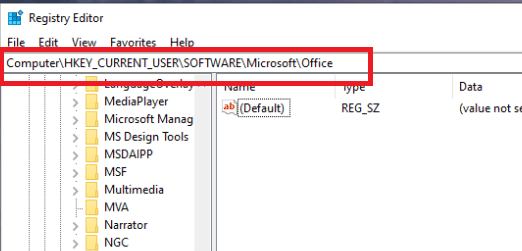
7. 右クリック サブキーに 語 と Excel を選択します 消去 それらを削除します。
![サブキーWordとExcelを右クリックし、[削除]を選択してそれらを削除します](/f/1dac16c3a5795d21e244def742804b34.png)
8. 次に、サブフォルダーを開きます 8.0、9.0、10.0、11.0、および12.0、 と 消去 サブキー Excel と 語.
注1: Wordで問題が発生した場合は、サブキーを削除してください 語、両方に問題がある場合は、両方を削除してください 語 と Excel.
注2:注2: これらのサブフォルダーが見つからない場合は、次のような他のバージョンを探してください。 15.0および16.0.

9. クリック はい キーの削除を確認します。
10. 同様に、 消去 the サブキー ラベル付き 語 と Excel パスで
HKEY_LOCAL_MACHINE \ SOFTWARE \ Wow6432Node \ Microsoft\Office。

11. 最後に、 レジストリエディタ 窓。
また読む:起動時にMicrosoftTeamsが開かないようにする方法
方法7:一時ファイルを削除する
特定のデータは、読み込み速度とユーザーエクスペリエンスを向上させるために、アプリケーションによってキャッシュされます。 ただし、このキャッシュは時間の経過とともに破損し、主要なシステム機能に干渉する可能性があります。 キャッシュされたデータが多すぎると、このメモリリークエラーも発生します。 その結果、以下の手順に示すように、コンピューター上のすべての一時ファイルを削除して、stdole32.tlbエラーを修正します。
1. プレス Windows+Rキー 同時に起動するには ダイアログボックスの実行.
2. タイプ %temp% とヒット キーを入力してください 開くには 一時フォルダ.

3. すべてのファイルを選択するには、を押します Ctrl+Aキー その後 Shift+削除キー それらを完全に削除します。

方法8:セットアップファイルの名前を変更する
セットアップファイルの名前を変更すると、状況によってはこの問題を回避するのに役立つ場合があります。 このExcelの問題はこの方法で解決できます。 例として、
1. を押します Windows+Iキー 開く ファイルエクスプローラー.
2. 次の場所に移動します 道.
C:\ Program Files \ Common Files \ microsoft shared \ OFFICEX \ Office Setup Controller
注1: このパスに移動できない場合は、次のパスを試してください。
C:\ Program Files(x86)\ Common Files \ microsoft shared \ OFFICEX \ Office Setup Controller
注2:注2: ザ バツ に置き換える必要があります MicrosoftOfficeのバージョン システムにインストールされています。

3. 今、 右クリック に セットアップファイル を選択します 名前を変更します。
ノート:ファイルの名前を他の名前に変更します 設定.
![セットアップファイルを右クリックして、[名前の変更]を選択します](/f/b525bcb7ce297aecc6f370266402975c.png)
4. 確認 プロンプトがある場合。
5. エラーが発生した場合は、プログラムを実行して、 わかった.
また読む:Excelでセルをロックまたはロック解除する方法
方法9:最近の更新をアンインストールする
Windows 10 PCで以前に互換性のない更新を行っても、この問題は発生しない可能性があります。 したがって、Excel stdole32.tlbエラーを解決するには、コンピューターにインストールされている最新の更新プログラムをアンインストールすることをお勧めします。 タスクを実行するのは非常に簡単であり、手順は次のように示されています。
1. ヒット Windowsキー とタイプ コントロールパネル. 次に、をクリックします 開ける 示されているように。
![Windowsキーを押して、「コントロールパネル」と入力します。 次に、[開く]をクリックします。 Windows10のstdole32.tlbエラーを修正](/f/413add99df068274b42ee8531ed343d0.png)
2. をセットする 見る者 なので カテゴリー.
3. 今、をクリックします プログラムをアンインストールする 下のオプション プログラム 描かれているメニュー。
![ビューをカテゴリとして設定します。 [プログラム]メニューの[プログラムのアンインストール]オプションをクリックします](/f/3bfb0c7fb79ce1a6849c64cca8d8b699.png)
4. クリック インストールされた更新を表示する 図のように左側のペインに表示されます。
![次に、左側のペインで[インストールされた更新の表示]をクリックします。 Windows10のstdole32.tlbエラーを修正](/f/b92b5228b62248d512e728c22ec99d73.png)
5. 次に、を参照して最新の更新を検索して選択します。 にインストール 日付とをクリックします アンインストール 以下に示すオプション。
![次に、最新の更新を選択し、[アンインストール]オプションをクリックします](/f/61943c2789d5ee5c7776fb1d0e490c8a.png)
6. 最後に、プロンプトを確認して PCを再起動します.
方法10:MicrosoftOfficeを再インストールする
障害のあるMicrosoftOfficeアプリケーションのインストールが不完全なため、多くの人がこのstdole32.tlbエラーを経験しています。 そのため、Officeを完全に削除し、Microsoftの公式Webサイトから入手してから再インストールすることをお勧めします。 アプリケーションを手動でアンインストールしても、マシンから残りのコンポーネントが消去されることはありません。 コンピュータからOfficeを削除するには、次の手順に従います。
1. を押します Windows+Iキー 同時に開く 設定.
2. 選択する アプリ.
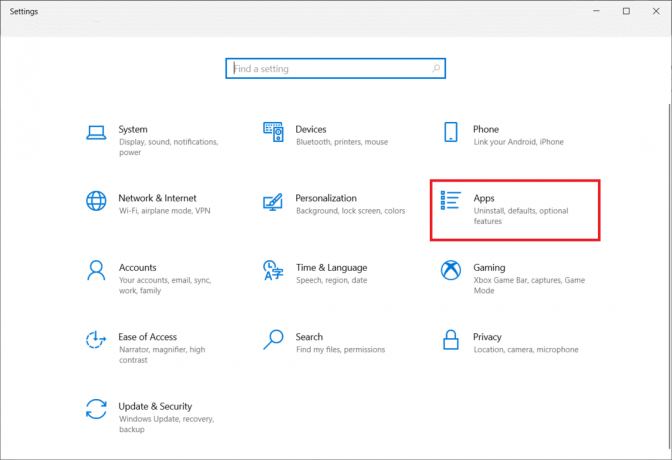
3. 下にスクロールしてクリックします マイクロソフトオフィス.

4. クリック アンインストール.

5. クリック アンインストール ポップアップで、次に はい ポップアップから。
![ポップアップで[アンインストール]をクリックし、ポップアップから[はい]をクリックします。 Windows10のstdole32.tlbエラーを修正](/f/70cb9df58a0a2736b8c0f80b3ac85090.png)
6. それで、 PCを再起動します.
7. ダウンロード マイクロソフトオフィス から 公式ウェブサイト.
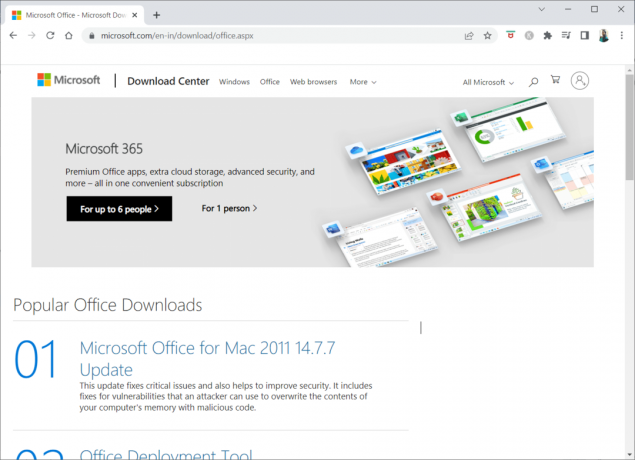
また読む:Excelで行と列をフリーズする方法
方法11: システムの復元を実行する
これらの方法のいずれも機能しない場合は、最後の手段としてコンピュータを以前のバージョンに復元してください。 これを行うには、ガイドに従ってください Windows10でシステムの復元を使用する方法 示されているように手順を実装します。 最終的に、コンピュータはエラーがまったく発生しない以前の状態に復元されます。
![最後に、[完了]ボタンをクリックして復元ポイントを確認します。 Windows10のstdole32.tlbエラーを修正](/f/2386557e1bc347ed8471f6fe4ac9c63d.png)
Windows 10 PCを復元した後、エラーが解決されたかどうかを確認します。
おすすめされた:
- MicrosoftStoreがWindows10で機能しない問題を修正
- Windows10ファイルエクスプローラーでの作業エラーを修正
- MicrosoftWordの背景画像を設定する方法
- Windows10でVCFファイルを編集する方法
この情報がお役に立てば幸いです。 stdole32.tlb エラー。 どのテクニックがあなたにとって最も有益だったかを教えてください。 ご質問やご意見がございましたら、以下のフォームをご利用ください。



